win7颜色管理的打开方法 win7颜色管理在哪
更新时间:2023-06-26 13:58:09作者:zheng
我们可以在win7电脑打开颜色管理来修改电脑的颜色显示,但是有些用户不知道如何打开,今天小编就给大家带来win7颜色管理的打开方法,如果你刚好遇到这个问题,跟着小编一起来操作吧。
具体方法:
1.打开电脑,来到桌面

2.右键单击空白处,找到“屏幕分辨率”
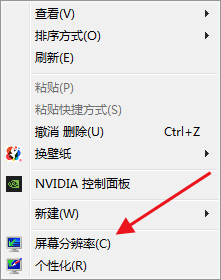
3.点击“高级设置”

4.看到“颜色管理”,切换到此选项卡
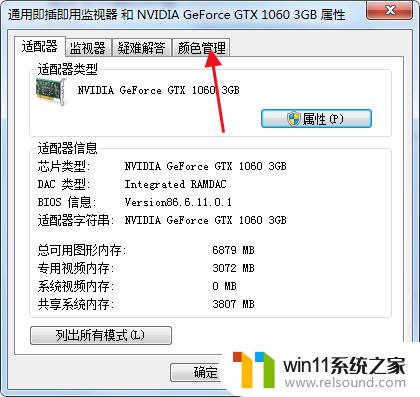
5.单击“颜色管理”
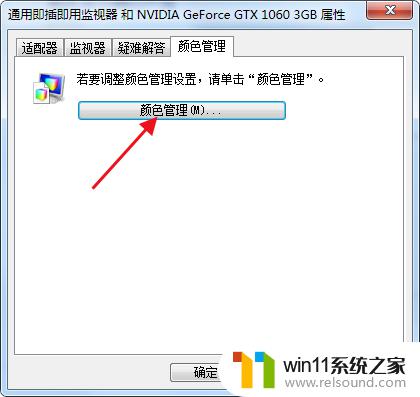
6.然后就进入了设置界面
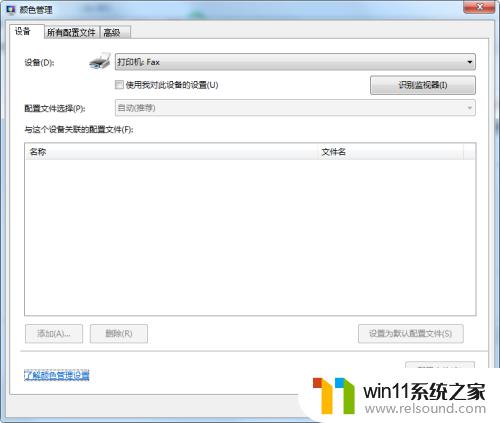
7.不了解的话, 可以点击“了解颜色管理设置”
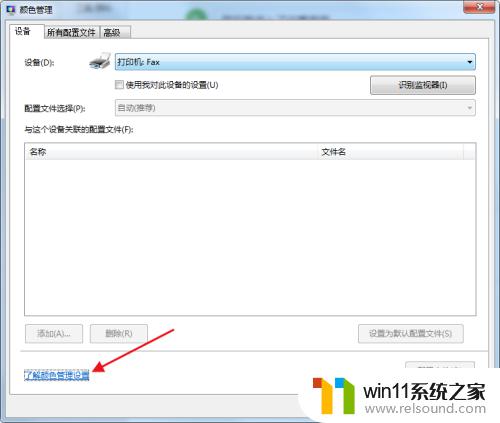
8.这里有一些介绍
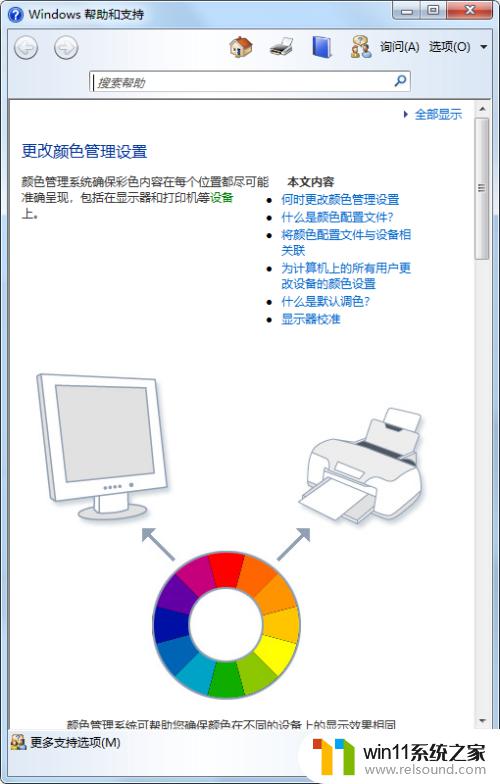
以上就是win7颜色管理的打开方法的全部内容,还有不懂得用户就可以根据小编的方法来操作吧,希望能够帮助到大家。















